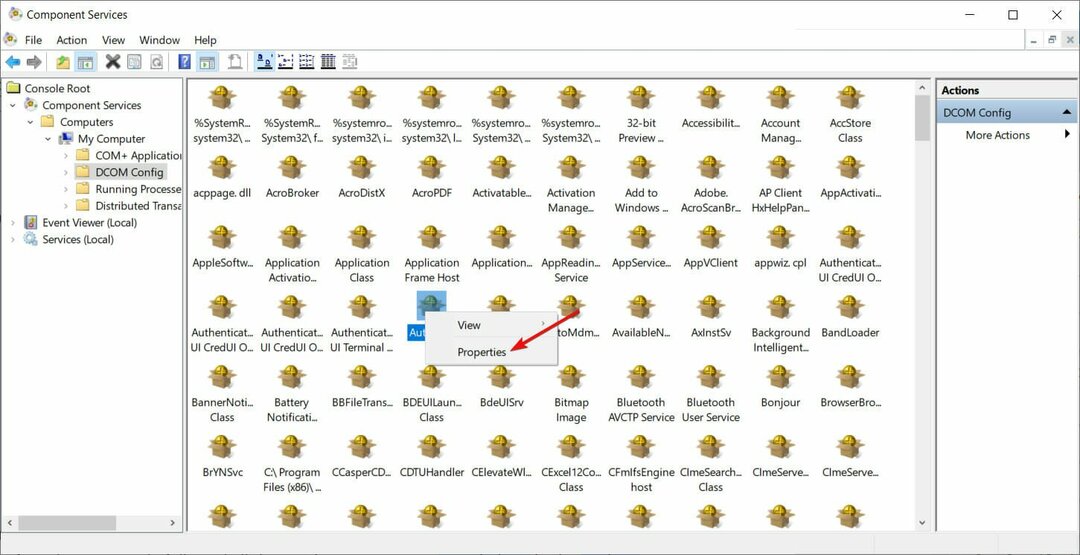- .NET-i raamistiku käsitlemata erandivea parandamine pole nii lihtne, kuid kõik võivad proovida.
- Kui tarkvarakood ei suuda erandeid hallata, võib ilmneda töötlemata viga.
- Kui mõtlete Kuidas hõlpsalt kõrvaldada käsitlemata erand, alustage pahavara skannimisest.
- Teine Microsofti .NET-i raamistiku käsitlemata erand Windows 10 lihtne lahendus on uurida uusimaid installitud värskendusi.

- Laadige alla Restoro arvuti parandamise tööriist mis on kaasas patenteeritud tehnoloogiatega (patent saadaval siin).
- Klõpsake nuppu Käivitage skannimine leida Windowsi probleeme, mis võivad põhjustada arvutiga probleeme.
- Klõpsake nuppu Parandage kõik arvuti turvalisust ja jõudlust mõjutavate probleemide lahendamiseks
- Restoro on alla laadinud 0 lugejaid sel kuul.
Erandiks on teadaolev veatüüp. Tavaliselt on Windowsi operatsioonisüsteem mõeldud seda tüüpi vigade kõrvaldamiseks.
Kuid kahjuks on erandeid, mis väljuvad Windowsi raamidest, ja need on saanud nimeks .NET Framework käsitlemata erandivead.
Allpool on toodud mõned meetodid, mille abil saate asjad uuesti tööle saada. Oluline on märkida, et need juhised on mõeldud Windows 10 kasutajad.
Kuidas parandada Windows 10 käsitlemata erandivigu?
1. Käivitage viirusekontroll
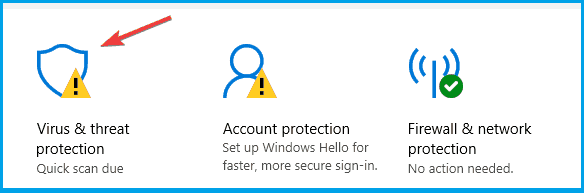
- VajutageWindowsi klahv + IavamiseksSeadete rakendus.
- MineVärskendamine ja turvalisus jaotises.
- ValigeWindowsi turvalisus vasakult paneelilt.
- Paremal paneelil klõpsake nuppuAvage Windows Defenderi turbekeskus.
- ValigeViirus ja ohtkaitseja klõpsake nuppu Kiire skaneerimine.
Võimalik pahavara sekkumine on töötlemata erandivigade otstarbekas põhjus.
Äärmiselt oluline on tagada, et teie arvuti oleks kaitstud pahavara olemasolu eest. Sellisel juhul soovitame täielikku skannimist.
Seda saate teha sisseehitatud kaitsetarkvaraga Windows Defender või a-gakolmanda osapoole antivara lahendus.

Turul on palju suurepäraseid viirusetõrjevahendeid, kuid kui otsite turbelahendust, mis teie süsteemi ei häiri, võiksite kaaluda selle kasutamistESET Internet Security.
See viirusetõrjetarkvara on järgmise põlvkonna turbelahendus, mis on loodud kiireks, kergeks ja teie digitaalse elu turvaliseks hoidmiseks.
See suurepärane tööriist blokeerib pahatahtliku tegevuse, peatab kõik rämpspostitamised või vargused ja hoiatab teid viivitamatult.

ESET Internet Security
Selle seadmes töötava asjatundliku turbetööriista abil ei pea te kunagi muretsema küberrünnakute pärast, mis põhjustavad Windows 10 käsitlemata erandivigu.
2. Desinstallige hiljutised värskendused
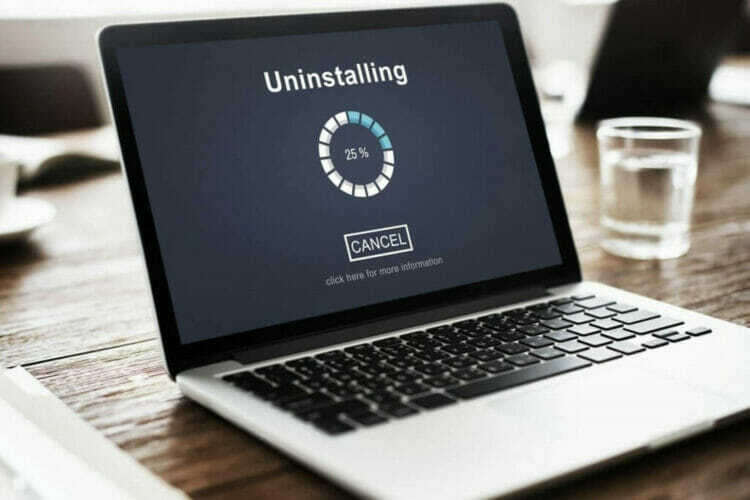
- Vajutage Windowsi võti ja sisestage Kuva värskenduste ajalugu.
- Klõpsake nuppu Desinstallige värskendused valik.
- Paremklõpsake hiljuti installitud värskendusel ja desinstallige see.
Kui midagi ei muutu, tähendab see, et värskendus polnud probleem. Saate selle käsitsi uuesti installida Microsofti värskenduste kataloog. Pidage lihtsalt meeles värskenduse numbrit.
3. Tehke puhas alglaadimine

- Vajutage Windowsi võti + R, tüüp msconfig, ja klõpsake nuppu Okei.
- Mine Süsteemi konfiguratsioon dialoogiboks ja valige Teenused vaheleht.
- Kontrolli Peida kõik Microsofti teenused kasti.
- Kliki Keela kõik.
- Valige Käivitamine ja klõpsake nuppu Avatud Task Manager.
- Näete loendit teie arvutiga seotud käivitusüksustest. Valige kõik ja klõpsake nuppu Keela.
- Sulge Task Manager pärast seda, kui olete iga käivituselemendi teinud, ja klõpsake nuppu OKEI.
- Taaskäivita arvutiga.
Teie arvuti käivitub nüüd puhtas alglaadimiskeskkonnas, kus kõik kolmanda osapoole programmid on keelatud. See võimaldab arvutit käivitada ainult minimaalsete draiverite ja programmidega.
Käivitage süsteemiskaneerimine võimalike vigade avastamiseks

Laadige alla Restoro
Arvuti parandamise tööriist

Klõpsake nuppu Käivitage skannimine Windowsi probleemide leidmiseks.

Klõpsake nuppu Parandage kõik lahendada patenteeritud tehnoloogiatega seotud probleemid.
Turvaprobleeme ja aeglustusi põhjustavate vigade leidmiseks käivitage arvuti skannimine Restoro Repair Tooliga. Pärast skannimise lõppu asendab parandusprotsess kahjustatud failid värskete Windowsi failide ja komponentidega.
Vahepeal saate teada, milline programm võiks olla mis viib veani:
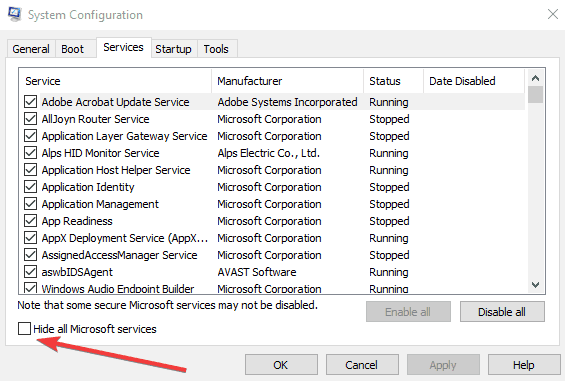
- Vajutage Windowsi võti + R, tüüp msconfig, ja klõpsake nuppu Okei.
- Mine Süsteemi konfiguratsioon dialoogiboks ja valige Teenused vaheleht.
- Kontrolli Peida kõik Microsofti teenused kasti.
- Valige lubamiseks pool selle käivitamisprogrammid.
- Kliki Okei ja siis Taaskäivita arvutiga.
- Kui probleemi ei esine, on kõik valitud programmid testi läbinud.
- Korrake protsessi järgmise poolega.
- Kui probleem ilmneb, käivitage see msconfigja minge Teenused.
- Valige pool algse käivitamise ajal valitud programmidest ja Taaskäivita arvutiga.
- Korrake seda protsessi poolte programmidega iga kord, kuni olete leidnud probleemse programmi.
Kui olete tõrke põhjustanud programmi leidnud, vaadake, kas selle jaoks on saadaval värskendatud versioon.
Võite ka tootjaga ühendust võtta, et teada saada, kas nad aitavad probleemi lahendada.
4. JookseSFC-skannimine
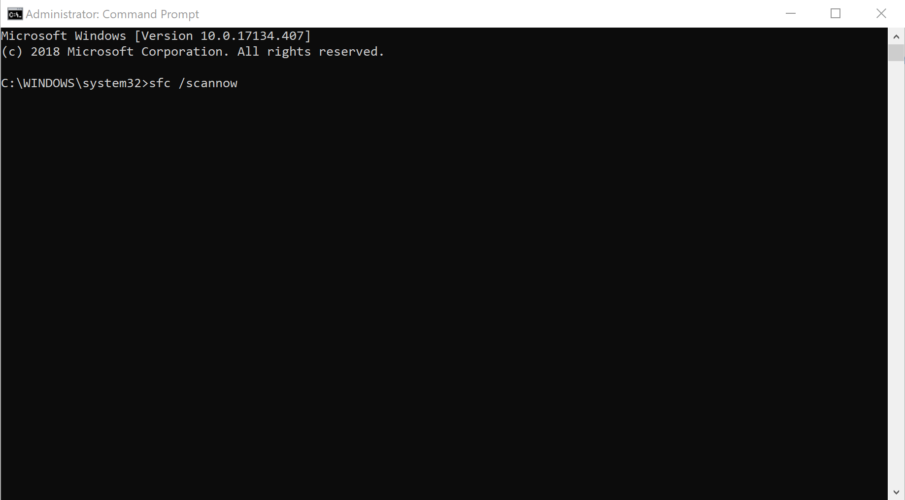
- Vajutage Windowsi võti + R, tüüp cmd, ja vajuta sisestusklahvi.
- Paremklõpsake nuppu Käsurida ja valige Käivita administraatorina.
- Tippige käsurealesfc / scannowja vajutageSisenema.
- Skannimise lõpuleviimiseks võib kuluda mõni sekund. Oodake kannatlikult, kuni 100% skannimine on lõpule jõudnud.
- Taaskäivita arvutiga.
Isegi väikseim süsteemifailide rikutus võib põhjustada käsitlemata erandvigu.
SFC-skannimine on süsteemi utiliidi tööriist, mis töötab läbi kõrgendatudKäsurida. Selle peamine eesmärk on kontrollida süsteemifailide terviklikkust.
Selle toiminguga kontrollitakse kõiki süsteemifaile ja tehakse vajalikud muudatused.
Kas teil pole administraatorina juurdepääsu käsuviipale? Vaadake seda juhendit.
5. Käivitage riistvara tõrkeotsing
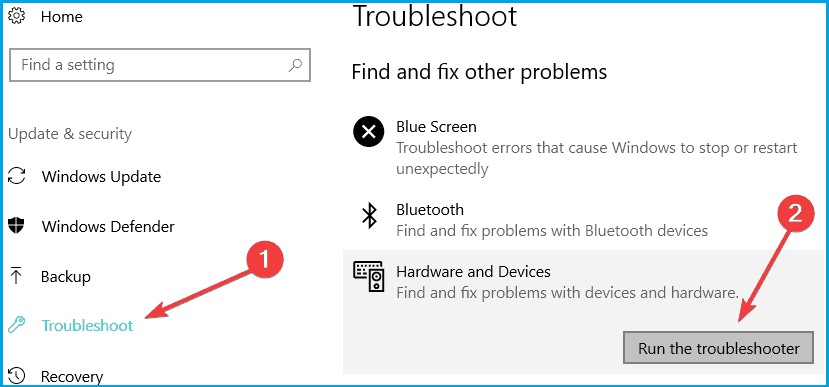
- Vajutage Windowsi võti+ I avamiseksSeadete rakendus.
- Pea üle Uuendused ja turvalisus,ja valige Veaotsing.
- Mine Riistvara ja seadmed ja valigeKäivitage tõrkeotsing.
- Järgige ekraanil kuvatavaid juhiseid ja laske protsessil lõpule viia.
- Taaskäivitaarvutiga.
Mis tahes probleem riistvaraga võib olla ka vea ilmnemise põhjus.
See muudab riistvara ja seadmete skannimise üsna hädavajalikuks, et välistada riistvara või mõne seadme kuskil trikki mängimise võimalus.
6. Desinstallige ja installige uuesti .NET Framework
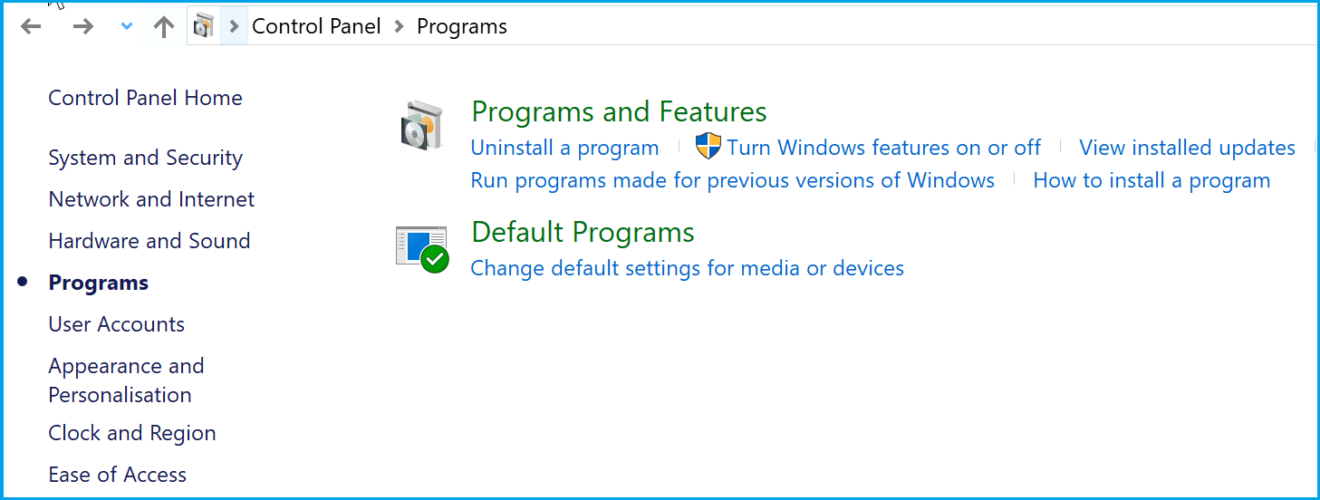
- Tüüp Kontrollpaneel aastal Cortana otsingukast, ja tabas Sisenema.
- Minema Programmid ja funktsioonidja leidke asukoht Microsofti .NET Framework.
- Paremklõpsake sellel ja valige Desinstalli.
- Vajutage Windowsi võti+ I avamiseksSeadete rakendus.
- Pea üle Uuendused ja turvalisusja klõpsake nuppu Windowsi värskendused.
- Valige Kontrolli kas uuendused on saadaval.
- The .NET Framework installitakse automaatselt.
- Teise võimalusena saate selle ametnikult ka käsitsi alla laadida Windowsi poe rakendused.
7. Käivitage .NET Framework puhastustööriist

The .NET-i raamistiku puhastustööriist on loodud skannimise automaatseks teostamiseks, et vältida arvutisse installitud .NET Framework'i täiendavaid probleeme.
Tööriista käitamiseks kontrollige Microsofti ametlik .NET Framework puhastustööriista kasutusjuhendning leidke kogu vajalik teave ja protseduurid.
Nii et need on meie ettepanekud teid aidata parandage Windows 10 käsitlemata erandivead. Kui teil on muid soovitusi või küsimusi, otsige allolevat kommentaaride jaotist.
 Kas teil on endiselt probleeme?Parandage need selle tööriistaga:
Kas teil on endiselt probleeme?Parandage need selle tööriistaga:
- Laadige see arvuti parandamise tööriist alla hinnatud suurepäraselt saidil TrustPilot.com (allalaadimine algab sellel lehel).
- Klõpsake nuppu Käivitage skannimine leida Windowsi probleeme, mis võivad põhjustada arvutiga probleeme.
- Klõpsake nuppu Parandage kõik lahendada patenteeritud tehnoloogiatega seotud probleemid (Eksklusiivne allahindlus meie lugejatele).
Restoro on alla laadinud 0 lugejaid sel kuul.
![Parandus: veakood 0xc004e016 Windowsis [aktiveerimisprobleem]](/f/6fbc212ff0358db647163643cccf63d7.png?width=300&height=460)